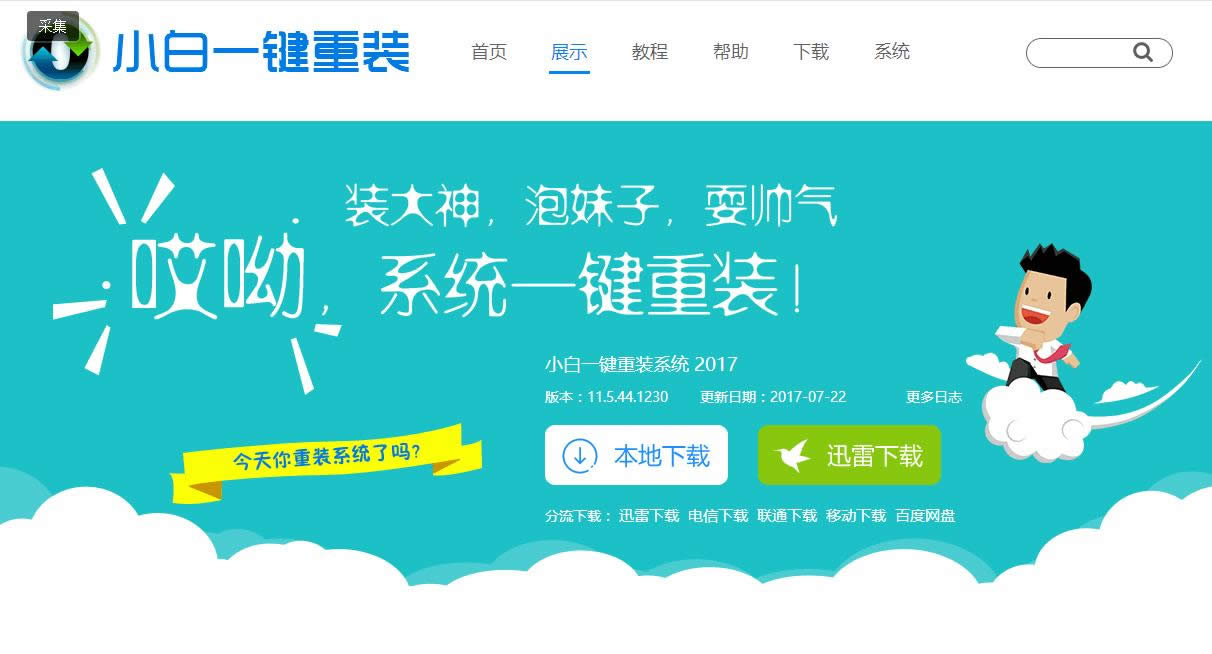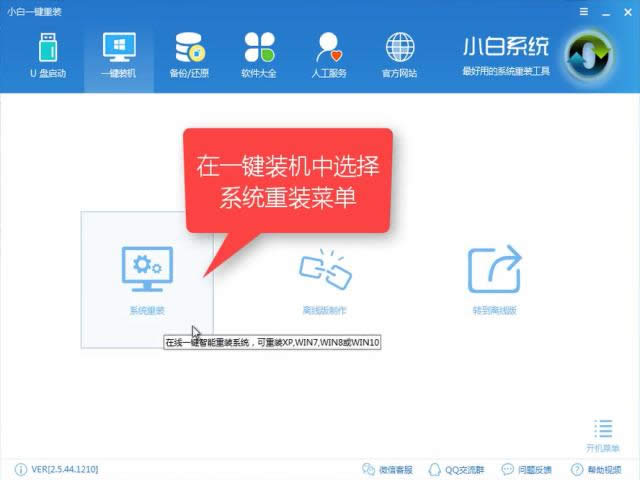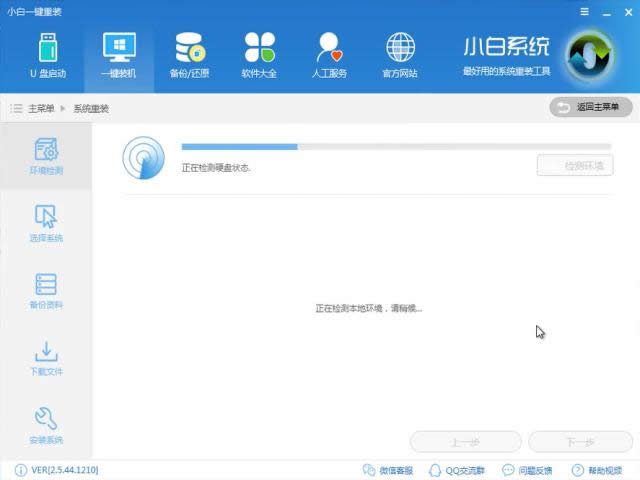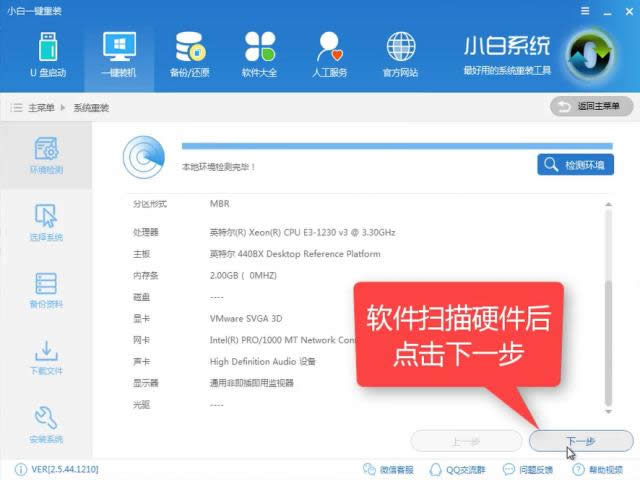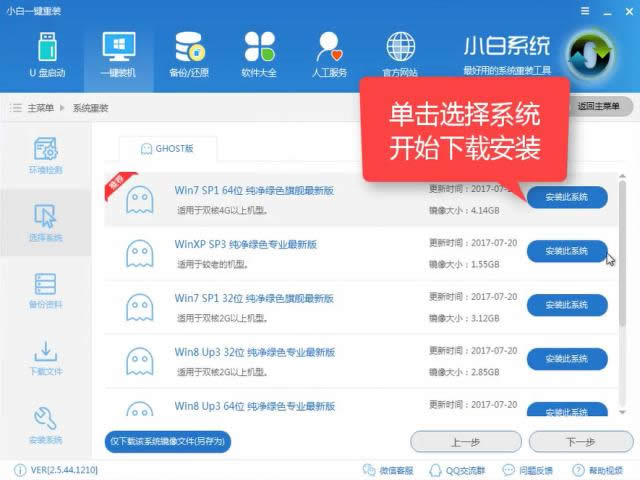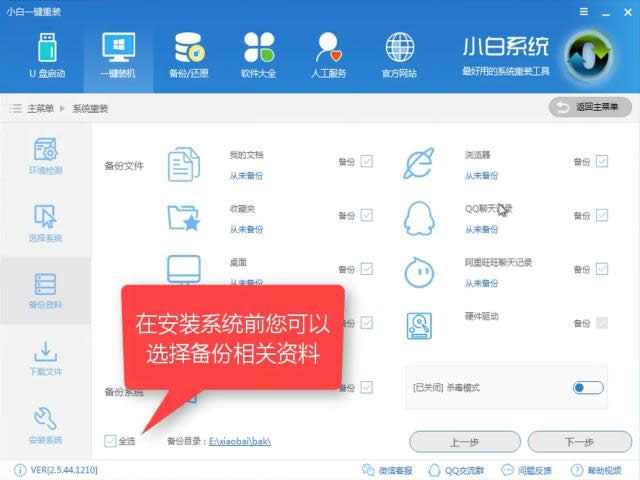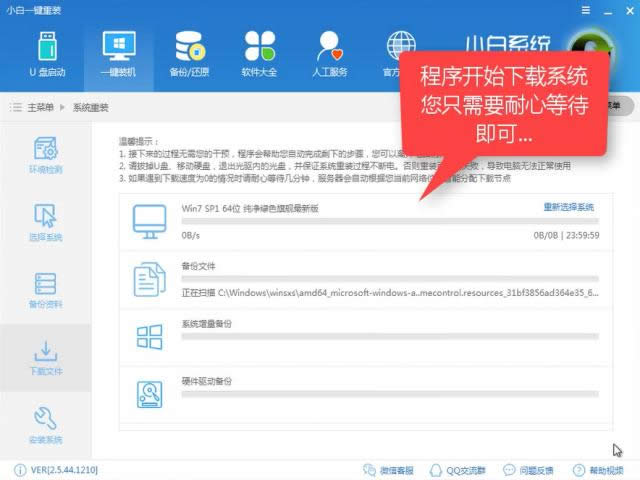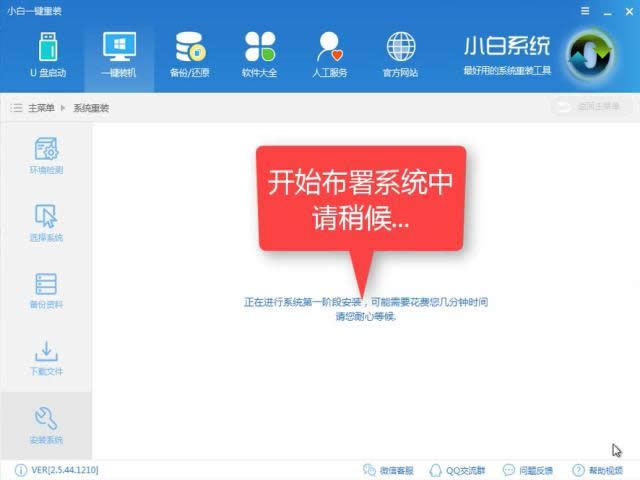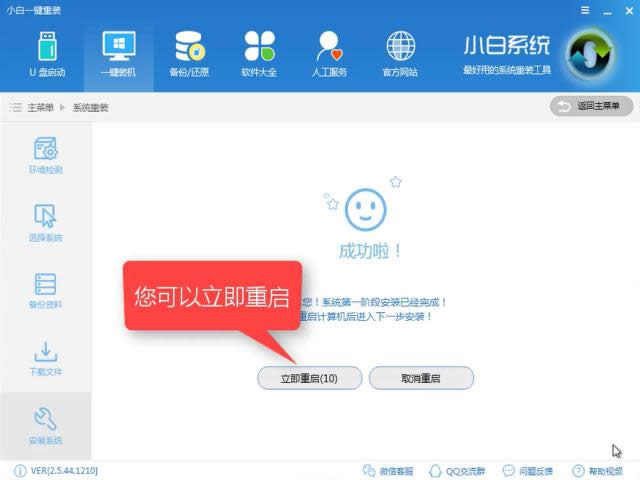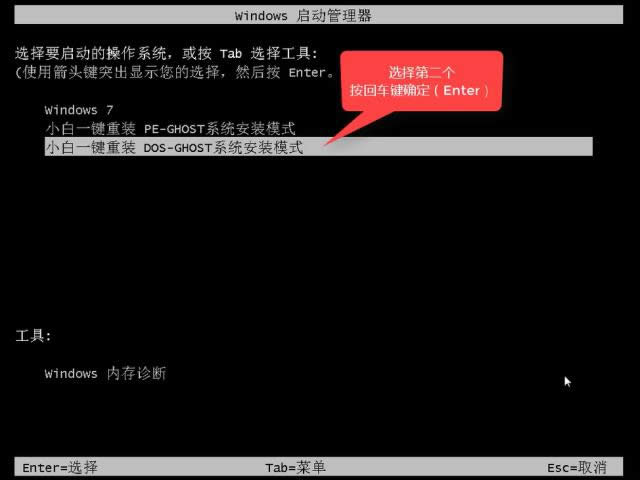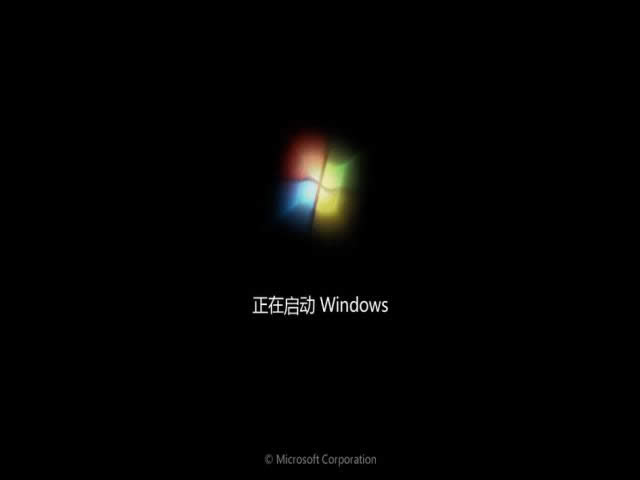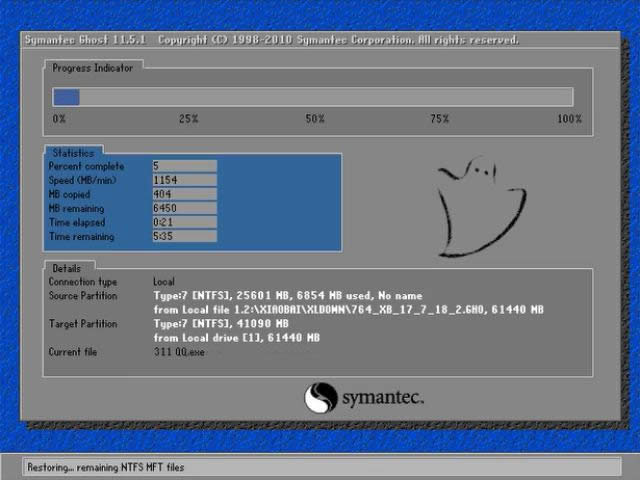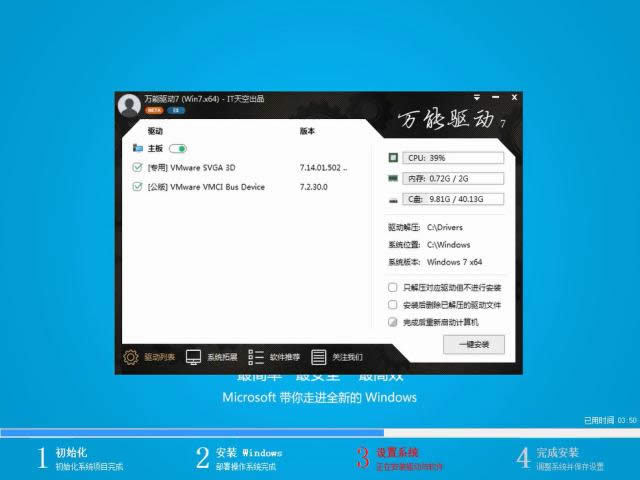- win7中怎樣打開(kāi)iso文件,本文教您win
- 無(wú)線網(wǎng)絡(luò)安裝,本文教您win7怎樣安裝無(wú)線網(wǎng)
- autoit出錯(cuò),本文教您win7開(kāi)機(jī)出現(xiàn)a
- 紫光一鍵重裝系統(tǒng)(安裝系統(tǒng)),本文教您一鍵重
- 硬盤(pán)重裝win7系統(tǒng)圖文詳細(xì)教程?本文教您如
- 默認(rèn)網(wǎng)關(guān)不可用,本文教您win7默認(rèn)網(wǎng)關(guān)不可
- 關(guān)閉端口,本文教您win7怎樣關(guān)閉80端口
- 我的文檔在啥地方,本文教您win7“我的文檔
- 一鍵ghost,本文教您運(yùn)用一鍵ghost怎
- 資源管理器老是停止工作,本文教您怎樣處理wi
- win7鼠標(biāo)設(shè)置在啥地方,本文教您win7鼠
- 一鍵安裝win7,本文教您小馬一鍵重裝win
推薦系統(tǒng)下載分類: 最新Windows10系統(tǒng)下載 最新Windows7系統(tǒng)下載 xp系統(tǒng)下載 電腦公司W(wǎng)indows7 64位裝機(jī)萬(wàn)能版下載
win7純凈版在線$制作詳細(xì)說(shuō)明
發(fā)布時(shí)間:2020-01-27 文章來(lái)源:xp下載站 瀏覽:
|
系統(tǒng)軟件是指控制和協(xié)調(diào)計(jì)算機(jī)及外部設(shè)備,支持應(yīng)用軟件開(kāi)發(fā)和運(yùn)行的系統(tǒng),是無(wú)需用戶干預(yù)的各種程序的集合,主要功能是調(diào)度,監(jiān)控和維護(hù)計(jì)算機(jī)系統(tǒng);負(fù)責(zé)管理計(jì)算機(jī)系統(tǒng)中各種獨(dú)立的硬件,使得它們可以協(xié)調(diào)工作。系統(tǒng)軟件使得計(jì)算機(jī)使用者和其他軟件將計(jì)算機(jī)當(dāng)作一個(gè)整體而不需要顧及到底層每個(gè)硬件是如何工作的。 小白一鍵重裝系統(tǒng),最簡(jiǎn)單實(shí)用的系統(tǒng)安裝軟件,你想要win7純凈版在線安裝,使用小白可以很好的幫助你,無(wú)需專業(yè)的電腦知識(shí),哪怕你是個(gè)電腦小白,只需要按著教程來(lái)即可完成安裝,接下來(lái)我們一起看看win7純凈版在線安裝的詳細(xì)教程吧。 如果讓你選擇一款系統(tǒng)來(lái)重裝到自己的電腦上,你會(huì)選擇什么?相信有不少人會(huì)選win7純凈版系統(tǒng),因?yàn)榧儍舭娴膚in7操作桌面趕緊,捆綁軟件少,運(yùn)行流暢,那么要怎么才可以安裝上win7純凈版呢?考慮到還有很多朋友不知道怎么安裝系統(tǒng),今天給大家推薦一款可以win7純凈版在線安裝的軟件,希望可以幫到大家自己就可以成功安裝上系統(tǒng), win7純凈版在線安裝 我們搜索并下載小白一鍵重裝系統(tǒng),下載的目錄將會(huì)是你備份的地址,所以建議不要下載在主磁盤(pán)
系統(tǒng)安裝圖解詳情(1) 選擇【系統(tǒng)重裝】
系統(tǒng)安裝圖解詳情(2) 軟件正在檢測(cè)裝機(jī)環(huán)境
系統(tǒng)安裝圖解詳情(3) 注意磁盤(pán)和硬盤(pán)的格式,win7、xp只可以是MBR格式,如果你GPT格式需要先轉(zhuǎn)換格式,或者用U盤(pán)安裝可跳過(guò)此階段,點(diǎn)擊【下一步】
系統(tǒng)安裝圖解詳情(4) 選擇【win7純凈版】點(diǎn)擊【安裝此系統(tǒng)】點(diǎn)擊【下一步】
系統(tǒng)安裝圖解詳情(5) 根據(jù)自己需求備份文件,備份時(shí)間也受所備份文件大小所影響,點(diǎn)擊【下一步】
系統(tǒng)安裝圖解詳情(6) 彈窗提示,點(diǎn)擊安裝系統(tǒng),有條件的可以制作啟動(dòng)U盤(pán),避免安裝失敗,點(diǎn)擊【下一步】
系統(tǒng)安裝圖解詳情(7) 此時(shí)軟件正在下載安裝所需文件
系統(tǒng)安裝圖解詳情(8) 下載完后進(jìn)行第一階段安裝
系統(tǒng)安裝圖解詳情(9) 安裝成功后,點(diǎn)擊【立即重啟】
系統(tǒng)安裝圖解詳情(10) 進(jìn)入windows啟動(dòng)管理器,選擇【DOS】,安裝失敗可以選擇【pe】
系統(tǒng)安裝圖解詳情(11) 重啟中
系統(tǒng)安裝圖解詳情(12) 釋放文件中,接下來(lái)的時(shí)間全自動(dòng)安裝
系統(tǒng)安裝圖解詳情(13) 系統(tǒng)安裝中,請(qǐng)耐心等待
系統(tǒng)安裝圖解詳情(14) 安裝驅(qū)動(dòng)中
系統(tǒng)安裝圖解詳情(15) 安裝成功,進(jìn)入系統(tǒng)桌面
系統(tǒng)安裝圖解詳情(16) 檢測(cè)驅(qū)動(dòng)后無(wú)問(wèn)題,重啟后即可使用。
系統(tǒng)安裝圖解詳情(17) 以上就是win7純凈版在線安裝的詳細(xì)教程,怎么樣是不是很簡(jiǎn)單的操作呢?無(wú)需任何技術(shù),感興趣就下載試試吧。 系統(tǒng)軟件一般是在計(jì)算機(jī)系統(tǒng)購(gòu)買(mǎi)時(shí)隨機(jī)攜帶的,也可以根據(jù)需要另行安裝。 |
相關(guān)文章
下一篇:本文教您電腦黑屏怎樣回事
2強(qiáng)力一鍵root,本文教您強(qiáng)力一鍵root怎樣取...
3筆記本內(nèi)存條怎樣裝,本文教您筆記本內(nèi)存條怎樣裝
4怎么重裝系統(tǒng)(安裝系統(tǒng))xp最方便
5Thinkpad筆記本重裝系統(tǒng)(安裝系統(tǒng)),本文...
6hp筆記本重裝系統(tǒng)(安裝系統(tǒng)),本文教您惠普筆記...
7筆記本一鍵還原,本文教您聯(lián)想筆記本怎樣一鍵還原
8聯(lián)想筆記本一鍵恢復(fù),本文教您聯(lián)想筆記本一鍵恢復(fù)怎...